facebookinstagramsocial mediareizenchat appswebtoolsbelgiëe-commerceappsfotografie
Magazine
30 veelgestelde vragen over WhatsApp, plus de antwoorden
 WhatsApp is voor velen hét communicatiemiddel, een onmisbaar onderdeel in het dagelijks bestaan. Op 2 april werd een nieuw record genoteerd van 64 miljard WhatsApp-berichten op één dag. De chatapplicatie telt vandaag zo’n 465 miljoen gebruikers en is sinds kort in handen van Facebook, dat de berichtendienst inlijfde voor een bedrag van maar liefst 19 miljard dollar. Door het intensieve gebruik van WhatsApp stoten velen wel eens op kleine en grote problemen, ondanks de eenvoud van de app. Zelfs de betekenis van de ‘vinkjes’ is nog steeds niet bij iedereen duidelijk, wat soms tot misverstanden en zelfs ruzies kan leiden. Hoog tijd om eens wat nijpende WhatsApp-kwesties op een rij te zetten. Heb je óók een brandende vraag, deponeer die dan gerust in de comments.
WhatsApp is voor velen hét communicatiemiddel, een onmisbaar onderdeel in het dagelijks bestaan. Op 2 april werd een nieuw record genoteerd van 64 miljard WhatsApp-berichten op één dag. De chatapplicatie telt vandaag zo’n 465 miljoen gebruikers en is sinds kort in handen van Facebook, dat de berichtendienst inlijfde voor een bedrag van maar liefst 19 miljard dollar. Door het intensieve gebruik van WhatsApp stoten velen wel eens op kleine en grote problemen, ondanks de eenvoud van de app. Zelfs de betekenis van de ‘vinkjes’ is nog steeds niet bij iedereen duidelijk, wat soms tot misverstanden en zelfs ruzies kan leiden. Hoog tijd om eens wat nijpende WhatsApp-kwesties op een rij te zetten. Heb je óók een brandende vraag, deponeer die dan gerust in de comments.
– Wat kost WhatsApp?
– Kan ik zien of iemand mijn bericht heeft gelezen?
– Kan ik zien of iemand mijn gesproken bericht heeft beluisterd?
– Ik wil dat een contactpersoon niet weet dat ik WhatsApp gebruik. Kan dat?
– Kan ik mijn ‘laatst gezien’-status afschermen?
– Kan ik mijn ‘online’-status afschermen?
– Kan ik mijn ‘laatst gezien’-status aan bepaalde personen wél en aan anderen níet tonen?
– Kan ik de blauwe vinkjes uitschakelen?
– Als je de functie ‘markeer als ongelezen’ gebruikt, verdwijnen dan de blauwe vinkjes?
– Wat gebeurt er als ik iemand blokkeer?
– Hoe kan je iemand blokkeren?
– Wat is het verschil tussen iemand blokkeren en iemand verwijderen uit Chats?
– Hoe weet ik of iemand me heeft geblokkeerd?
– Als ik iemand deblokkeer, ontvang ik dan alsnog de berichten die hij of zij aan mij gestuurd heeft?
– Hoe blokkeer ik een WhatsApp-groep?
– Als je iemand aan een groepsgesprek toevoegt, kan die persoon dan de voorgaande berichten lezen?
– Ik heb mijn chats per ongeluk verwijderd. Kan ik mijn berichten terugkrijgen?
– Hoe kan ik mijn chatgeschiedenis overzetten van mijn oude naar mijn nieuwe telefoon?
– Nieuwe telefoon, zelfde telefoonnummer. Wat te doen?
– Nieuw telefoonnummer, zelfde telefoon. Wat te doen?
– Nieuwe telefoon, nieuw telefoonnummer. Wat te doen?
– Als iemand mijn oude telefoonnummer krijgt, kan hij dan mijn contacten en berichten zien?
– Hoe verander ik het notificatiegeluid?
– Hoe kan ik WhatsApp op mijn computer gebruiken?
– Als ik een verstuurd bericht of bestand verwijder, is dat dan ook verwijderd bij de contactpersoon?
– Hoe voorkom je dat WhatsApp automatisch foto, audio en video downloadt?
– Hoe kan je foto’s voorzien van een onderschrift?
– Hoe kan je woorden cursief, dikgedrukt en doorgehaald maken?
– Kan je met WhatsApp ook bellen?
– Hoe werkt Quick Reply?
– Wat is het nut van end-to-end-encryptie?
![]()
Niets. WhatsApp is sinds januari 2016 een gratis app. Officieel was WhatsApp lange tijd betalend (één euro per jaar), al kon je in praktijk meestal eindeloos gebruikmaken van het gratis demogebruik. Begin 2016 werd de betalende abonnementsvorm afgevoerd.
![]()
Kan ik zien of iemand mijn bericht heeft gelezen?
Ja, inmiddels kan dit. Het was een lang bestaand misverstand dat het verschijnen van twee grijze (of groene) vinkjes achter een bericht erop zou duiden dat het gelezen is. Deze geven enkel aan dat het is aangekomen op het toestel van de ontvanger, ongeacht of hij/zij het bericht gezien of gelezen heeft. Sinds november 2014 bestaan er echter ook blauwe vinkjes en deze betekenen dat de ontvanger het bericht gelezen heeft of toch op z’n minst gezien. Allez vooruit, nog één keer de betekenis van de icoontjes achter je appjes op een rij (ook om misverstanden, ruzies en echtscheidingen te voorkomen):
![]() : het bericht is succesvol verstuurd (d.w.z. aangekomen op de WhatsApp-server) maar is maar nog niet afgeleverd op de telefoon van de beoogde ontvanger. Wellicht heeft die persoon op dat moment geen (goede) internetverbinding of staat zijn of haar telefoon uit. Een ander, minder voor de hand liggende, mogelijkheid is dat diegene jou geblokkeerd heeft.
: het bericht is succesvol verstuurd (d.w.z. aangekomen op de WhatsApp-server) maar is maar nog niet afgeleverd op de telefoon van de beoogde ontvanger. Wellicht heeft die persoon op dat moment geen (goede) internetverbinding of staat zijn of haar telefoon uit. Een ander, minder voor de hand liggende, mogelijkheid is dat diegene jou geblokkeerd heeft.
![]() : het bericht is afgeleverd op de telefoon van de ander. Afgeleverd… nog niet per se gelezen dus! Zie het als een brief die door de postbode door de brievenbus is geschoven maar nog op ongeopend op de deurmat ligt.
: het bericht is afgeleverd op de telefoon van de ander. Afgeleverd… nog niet per se gelezen dus! Zie het als een brief die door de postbode door de brievenbus is geschoven maar nog op ongeopend op de deurmat ligt.
![]() : de ontvanger heeft het bericht gelezen. Meer informatie over de blauwe vinkjes vind je hier.
: de ontvanger heeft het bericht gelezen. Meer informatie over de blauwe vinkjes vind je hier.
![]() : het bericht wordt verstuurd. Blijft dit icoontje lang in beeld staan, dan is er iets mis met je internetverbinding. Dit betekent tevens dat je het bericht nog kan verwijderen zonder dat het wordt afgeleverd.
: het bericht wordt verstuurd. Blijft dit icoontje lang in beeld staan, dan is er iets mis met je internetverbinding. Dit betekent tevens dat je het bericht nog kan verwijderen zonder dat het wordt afgeleverd.
Sinds april 2015 is het voor zowel Android- als iPhone-gebruikers mogelijk om de leesbevestiging uit te schakelen.
![]()
Kan ik zien of iemand mijn gesproken bericht heeft beluisterd?
Ja, door middel van het microfoon-icoontje dat bij elk gesproken bericht zichtbaar is. Zodra iemand jouw bericht heeft beluisterd, wordt dit icoontje blauw. Dit werkt ook zo voor inkomende gesproken berichten. Berichten die je hebt beluisterd bevatten een blauwe microfoon.

![]()
Ik wil dat een contactpersoon niet weet dat ik WhatsApp gebruik. Kan dat?
Nee. WhatsApp neemt de gehele contactenlijst van je telefoon over en herkent iedereen die de app gebruikt. Uiteraard kan je iemand wél blokkeren, maar dan verschijn je nog steeds in de Whatsapp-contactenlijst van die andere persoon. Uiteraard zullen WhatsApp-berichten van een geblokkeerde persoon jou niet bereiken, hetgeen hij of zij kan zien aan het feit dat er maar één grijs vinkje achter de berichten verschijnt.
![]()
Kan ik mijn ‘laatst gezien’-status afschermen?
Ja. Ga daartoe naar Instellingen > Chatinstellingen > Geavanceerd. Let wel, het kan tot 24 uur duren totdat de ‘laatst gezien’-wijziging van kracht wordt. En gedurende 24 uur kan je de instelling niet terug wijzigen. Bovendien, zodra de instelling van kracht wordt, kan je andermans ‘laatst gezien’-tijden ook niet meer zien. Android-gebruikers kunnen tevens kiezen om de ‘laatst-gezien’-tijd te tonen aan iedereen, alleen vrienden of juist aan niemand. Op de iPhone heb je enkel de keuze om de ‘laatst gezien’-tijd aan iedereen of juist aan niemand te tonen.
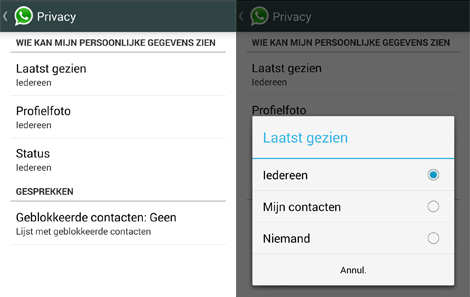
![]()
Kan ik mijn ‘online’-status afschermen?
Nee. Wanneer je online bent, zal dit altijd zichtbaar zijn voor de ander, tenzij je die persoon hebt geblokkeerd.
![]()
Kan ik mijn ‘laatst gezien’-status aan bepaalde personen wél en aan anderen níet tonen?
Alleen Android-gebruikers kunnen dat vooralsnog. Op de iPhone heb je enkel de keuze om de ‘laatst gezien’-tijd aan iedereen of juist aan niemand te tonen. Zie ook deze vraag.
![]()
Kan ik de blauwe vinkjes uitschakelen?
Ja. Ga naar Instellingen > Account > Privacy en schuif daar de optie Leesbewijzen dicht. Hou er wel rekening mee dat deze beperking in twee richtingen werkt: je ziet dus ook niet meer wanneer anderen jouw berichten hebben gelezen. Zie ook dit artikel.
Vergeet niet dat blauwe vinkjes pas bij een bericht verschijnen van zodra je WhatsApp geopend hebt en het bericht daar hebt gelezen. iPhone-gebruikers kunnen berichten al vanuit hun lockscreen bekijken als ze notificaties toestaan (lange berichten worden echter niet volledig weergegeven), Android-gebruikers kunnen dat door middel van een speciale WhatsApp-widget. De widget toevoegen gaat als volgt:
1. Ga naar het startscherm van je toestel.
2. Tik op een plek waar geen app is geplaatst, en houd je vinger vier seconden op het scherm.
3. Er verschijnt nu een menu in beeld, of onderin je scherm, tik op ‘widgets’.
4. Tik op de WhatsApp-widget in de lijst en sleep deze naar de plek op het startscherm waar je die wilt plaatsen.
![]()
Als je de functie ‘markeer als ongelezen’ gebruikt, verdwijnen dan de blauwe vinkjes?
Nee. De in juli 2015 geïntroduceerde functionaliteit ‘Ongelezen’ (die verschijnt als je onder ‘Chats’ met je vinger op een gesprek naar rechts schuift) is enkel een middel voor jezelf om chats te markeren die je bijvoorbeeld nog moet beantwoorden.
Vergelijk het met het ongelezen markeren van e-mailberichten. Als je een bericht gelezen hebt (dat wil zeggen geopend in WhatsApp) dan zal de verzender ervan blauwe vinkjes zien, ongeacht of jij het betreffende gesprek daarna op ‘Ongelezen’ hebt gezet. Tenzij je de blauwe vinkjes helemaal hebt uitgeschakeld natuurlijk, maar dan is deze vraag ook niet relevant.
![]()
Wat gebeurt er als ik iemand blokkeer?
Wanneer je iemand blokkeert, ontvang je geen WhatsApp-berichten meer van die persoon. Berichten die hij of zij naar jou stuurt, worden simpelweg niet meer afgeleverd op je telefoon. Geblokkeerde contacten zullen dus enkel nog maar één vinkje zien staan achter berichten die ze jou sturen. Jouw ‘laatst gezien’- en ‘online’-informatie zal evenmin nog zichtbaar voor hen zijn. Vanzelfsprekend kan je andersom ook geen berichten meer sturen naar een geblokkeerd contact.
![]()
Op de meeste toestellen vind je deze functie onder Instellingen > Account > Privacy > Geblokkeerde contacten. Klik hier voor instructies per telefoonmerk.
![]()
Wat is het verschil tussen iemand blokkeren en iemand verwijderen uit Chats?
Bij blokkeren kunnen jij en de ander niet meer met elkaar chatten. Zie deze vraag. Wanneer je iemand verwijdert bij Chats, dan verdwijnt deze persoon uit je chatlijst. Wellicht nuttig als je die lijst overzichtelijk wilt houden (of even niet meer aan iemand herinnerd wilt worden…). Hij of zij blijft gewoon bij Contacten staan en jullie kunnen nog steeds met elkaar chatten. Op het moment dat je iemand bij Chats verwijdert, krijg je keuzemogelijkheid om het gesprek met die persoon te archiveren of eveneens te verwijderden. Archiveer je de chat, dan wordt deze bewaard en verschijnt die weer zodra je met die persoon aan het chatten bent. Verwijderen uit Chat is dus niet hetzelfde als blokkeren.
Iemand uit je WhatsApp-contactenlijst verwijderen is alleen mogelijk door deze persoon uit het adresboek van je telefoon te halen. Wil je ook geen berichten meer ontvangen van dit individu, dan blokkeer je hem of haar.
![]()
Hoe weet ik of iemand me heeft geblokkeerd?
Officieel kan je dit niet 100% zeker weten. Er verschijnt immers geen speciale melding en de persoon die jou heeft geblokkeerd blijft gewoon in je contactenlijst staan. Sterker nog, je kan nog steeds berichten naar hem of haar versturen. Whatsapp heeft dit opzettelijk vaag gemaakt, naar eigen zeggen om je privacy te beschermen wanneer je iemand blokkeert.
Niettemin is er aantal aanwijzingen die aangeven dat iemand jou geblokkeerd heeft:
– Je kan niet langer de informatie ‘Laatst gezien’ of de status ‘Online’ van deze contactpersoon zien. Bedenk echter, dat de persoon zijn of haar status misschien heeft afgeschermd (zie deze vraag);
– Bij verstuurde berichten naar de bewuste persoon verschijnt slechts één vinkje (bericht verstuurd), dus nooit een tweede (bericht afgeleverd).
– Het profiel van de bewuste persoon blijft voor jou ongewijzigd, ook wanneer hij of zij dit wijzigt (een nieuwe profielfoto bijvoorbeeld), wat je via iemand anders aan de weet zou kunnen komen.
Kortom, als jouw bericht ook na verloop van tijd nog niet bij de betreffende persoon is afgeleverd én je ziet geen ‘Laatst gezien’-status, dan kan je er vrijwel zeker van zijn dat je door hem of haar geblokkeerd bent. Nóg meer zekerheid heb je wanneer je er via iemand anders bent achtergekomen dat de ‘verdachte’ persoon zijn of haar profiel heeft gewijzigd en die wijziging voor jou niet zichtbaar is.
![]()
Wanneer ik iemand deblokkeer, ontvang ik dan alsnog de berichten die hij of zij tijdens de ‘blokkade’ aan mij gestuurd heeft?
Nee. Deze berichten verdwijnen als het ware in het niets.
![]()
Hoe blokkeer ik een WhatsApp-groep?
Dit is, in tegenstelling tot het blokkeren van individuele contactpersonen, niet mogelijk. Wel kan je zo’n groepsgesprek eenvoudig verlaten, namelijk via de optie Verwijder en verlaat groep.
Als je steeds weer tegen je zin aan een groepschat wordt toegevoegd, dan kan je overwegen om de lastpak die jou toevoegt, een indivuele gebruiker dus, te blokkeren.
![]()
Als je iemand aan een groepsgesprek toevoegt, kan die persoon dan de voorgaande berichten lezen?
Nee. De betreffende persoon kan enkel de berichten zien vanaf het moment dat hij of zij is toegevoegd.
![]()
Ik heb mijn chats per ongeluk verwijderd. Kan ik mijn berichten terugkrijgen?
Misschien. Aangezien je WhatsApp-gesprekken niet op een server worden bewaard, maar lokaal op je telefoon, kan WhatsApp geen verwijderde berichten voor je terugzetten. Niettemin bestaan er recovery-mogelijkheden, die per telefoontype verschillen. Dankzij een dagelijkse reservekopie volstaat het voor Android-gebruikers bijvoorbeeld om WhatsApp te herinstalleren en vervolgens de Herstel-functie te gebruiken. Meer informatie daarover hier. Lees ook de mogelijkheden voor bezitters van een iPhone, BlackBerry, Windows Phone en Nokia S60.
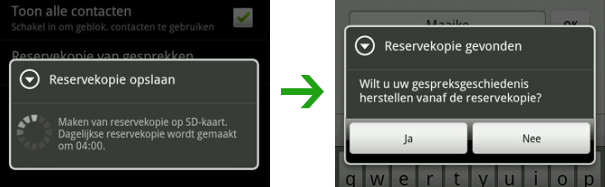
![]()
Hoe kan ik mijn chatgeschiedenis overzetten van mijn oude naar mijn nieuwe telefoon?
Omdat de chatgeschiedenis niet wordt bewaard op haar servers biedt WhatsApp niet de mogelijkheid om de berichten op te slaan. Wel is er de optie om een back-up te maken van je chatgeschiedenis en die over te zetten naar een ander toestel.
Hoe dit werkt, is afhankelijk van je merk en type telefoon:
– Wil je de chatgeschiedenis overzetten van een oude naar een nieuwe iPhone, raadpleeg dan deze instructie over het maken van een back-up. Je kan echter ook gebruikmaken van iCloud back-up. Deze functie vind je in WhatsApp zelf, namelijk onder Instellingen > Chatinstellingen > Reservekopie. Let erop dat video’s, vanwege ruimtebesparing, hierin niet meegenomen worden.
– Android-gebruikers kunnen hun chatgeschiedenis transfereren via een functie in WhatsApp zelf (dat wil zeggen vanaf -versie 2.9.2). Die vind je onder Instellingen > Chatinstellingen > Reservekopie van gesprekken. Raadpleeg deze pagina voor verdere instructies.
– Ook voor de Nokia S60 heeft WhatsApp een back-upfunctie, eveneens vanaf versie 2.9.2. Instructies hier.
– Op de Windows Phone gaat het maken van een back-up als volgt.
Ongeacht je merk en type toestel kan je te allen tijde een chatgeschiedenis van een specifieke contactpersoon naar je laten e-mailen. Dit gebeurt in de vorm van een .txt-bijlage. Om dit te bewerkstelligen, open je de profielpagina van de contactpersoon (Contactinformatie) en kies je E-mail gesprek.
![]()
Nieuwe telefoon, zelfde telefoonnummer. Wat te doen?
Omdat WhatsApp via telefoonnummer werkt, worden je accountinstellingen (inclusief betalingsinformatie) automatisch overgenomen wanneer je het op je nieuwe telefoon installeert. Dit geldt echter niet voor je chatgeschiedenis. Volg daarom de volgende procedure:
1. Maak een back-up van je chatgeschiedenis, zodat je die kan transfereren naar je nieuwe telefoon. Dat transfereren is enkel mogelijk wanneer je op hetzelfde platform blijft, dus bijvoorbeeld van een oude Android-telefoon naar een nieuwe Android-telefoon. Zie deze vraag voor verdere instructies.
2. Verwijder WhatsApp op je oude telefoon (de app verwijderen, niet het account; na het verwijderen van de app is ook je chatgeschiedenis verwijderd).
3. Download en installeer WhatsApp op je nieuwe telefoon. Doordat je telefoonnummer hetzelfde is gebleven, worden de meeste accountintsellingen automatisch overgenomen. De back-up van je chatgeschiedenis wordt, afhankelijk van welk platform en dus van welke back-upmethode, wellicht automatisch herkend en ingeladen. Uiteraard moet je ook je contactenlijst naar je nieuwe telefoon transfereren wil je er WhatsApp op kunnen gebruiken.
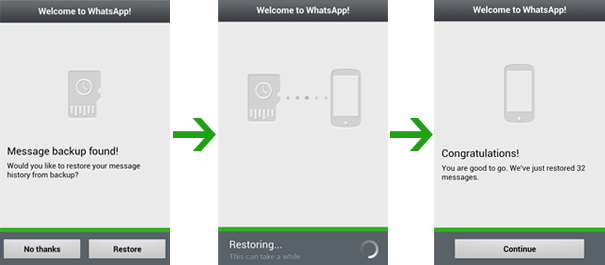
![]()
Nieuw telefoonnummer, zelfde telefoon. Wat te doen?
Heel simpel: de Verander Nummer-functie gebruiken. Deze functie werkt op iPhone, Android, BlackBerry en Nokia S40. Heb je een ander toestel, lees dan hier verder. De Verander Nummer-functie (zie Instellingen > Account > Nummer wijzigen) zorgt ervoor dat de betalingsstatus van het huidige abonnement wordt overgezet naar het nieuwe nummer. Ook groepen, profielinformatie en de chatgeschiedenis worden gemigreerd naar het nieuwe nummer. Het account gelinkt aan je oude telefoonnummer wordt door het overzetten verwijderd, waardoor je automatisch uit de contactenlijst van anderen verdwijnt. Een massabericht naar iedereen sturen met het nieuwe nummer is dus aan te raden.
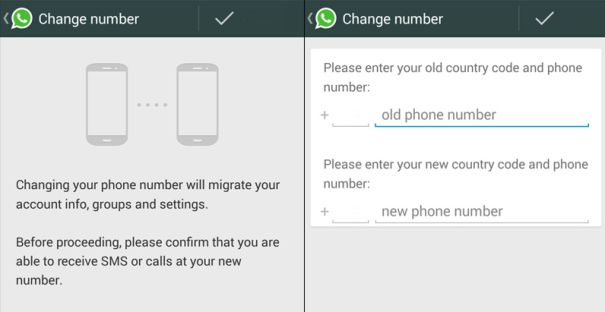
Om het nummer in WhatsApp te kunnen wijzigen moeten beide telefoonnummers (je oude én nieuwe) actief en bereikbaar zijn. Nadat je je oude en nieuwe nummer hebt ingevuld, controleert WhatsApp automatisch je nieuwe telefoonnummer door een sms naar dat nummer te sturen. Je hoeft zelf niets te doen. Vervolgens krijg je een bevestiging.
![]()
Nieuwe telefoon, nieuw telefoonnummer. Wat te doen?
1. Maak een back-up van je chatgeschiedenis, zodat je die kan transfereren naar je nieuwe telefoon. Dat transfereren is enkel mogelijk wanneer je op hetzelfde platform blijft, dus bijvoorbeeld van een oude Android-telefoon naar een nieuwe Android-telefoon. Zie deze vraag voor verdere instructies.
2. Gebruik de Verander Nummer-functie (zie Instellingen > Account > Nummer wijzigen) om je WhatsApp-account van je oude naar je nieuwe nummer te migreren. Om het nummer in WhatsApp te kunnen wijzigen moeten beide telefoonnummers (je oude én nieuwe) actief en bereikbaar zijn. Meer informatie bij deze vraag.
3. Download en installeer WhatsApp op je nieuwe telefoon. De back-up van je chatgeschiedenis wordt, afhankelijk van welk platform en dus welke back-upmethode, wellicht automatisch herkend en ingeladen. Uiteraard moet je ook je contactenlijst naar je nieuwe telefoon transfereren wil je er WhatsApp op kunnen gebruiken.
![]()
Als iemand mijn oude telefoonnummer krijgt, kan hij dan mijn contacten en berichten zien?
Nee. Contacten en chats worden enkel op je telefoon opgeslagen en kunnen dus niet ‘zomaar’ op een ander toestel terechtkomen, ook al heeft die persoon jouw oude nummer. Uiteraard moet je een nummerwijziging wel altijd kenbaar maken aan je contacten én doorvoeren in je WhatsApp-account. Ga daartoe naar Instellingen > Account > Nummer wijzigen. Nadat je succesvol je nieuwe nummer het geverifieerd, zal je oude nummer verwijderd worden en je accountinformatie migreren naar je nieuwe nummer.
![]()
Hoe verander ik het notificatiegeluid?
Hoor je liever een ander geluidje dan de klassieke drietoon, wanneer je een berichtje ontvangt? Ga naar Instellingen > Berichtgeving. Je kan hier de meldingen voor berichten en groepsberichten onafhankelijk van elkaar instellen. Wil je bijvoorbeeld wel meldingen voor gewone berichten ontvangen en niet voor groepsberichten, dan schakel je de meldingen daarvoor uit met de schakelaar onder het desbetreffende kopje. Evenzo kan voor gewone berichten en groepsberichten elk een andere notificatietoon instellen. In het menu Berichtgeving kan je trouwens ook andere instellingen wijzigen, bijvoorbeeld die voor het ontvangen van pushberichten.
![]()
Hoe kan ik WhatsApp op mijn computer gebruiken?
Door middel van WhatsApp Web, de officiële webversie van de chatapp. Deze stelt je in staat om te chatten in de webbrowser van de desktop, laptop of tablet. Wel enkel in Google Chrome en (vooralsnog) níet voor iPhone-gebruikers. Hoe dit precies in zijn werk gaat, lees je hier.
![]()
Als ik een verstuurd bericht of bestand verwijder, is dat dan ook verwijderd bij de contactpersoon?
Nee. Zodra een bericht (tekst of geluid), foto of video verstuurd is, kan je dat niet meer ongedaan maken. Of iets verstuurd is, kan je zien aan de icoontjes achter het bericht of bestand. Eén grijs vinkje betekent dat het succesvol verstuurd is, dat wil zeggen: aangekomen op de WhatsApp-server. Op dat moment kan je het versturen al niet meer ongedaan maken. Bij twee grijze vinkjes is de boodschap gearriveerd op de telefoon van de contactpersoon.
De enige manier om een bericht te verwijderen alvorens het de ontvanger bereikt, is door dat te doen voordat het de server bereikt. Daartoe moet je de internetconnectie uitschakelen. In plaats van grijze vinkjes zie je nu een ‘klokje’ achter het bericht of bestand. Zolang dat in beeld is, kan je het verwijderen zonder dat de beoogde ontvanger het ooit te zien kreeg.
Wat er het nut van is dat je berichten ook kan verwijderen nadat ze al zijn verzonden? Daarover tasten we in het duister. Misschien is het om je de mogelijkheid te geven pijnlijke passages uit gesprekken te verwijderen, zodat je er niet meer mee geconfronteerd wordt.
![]()
Hoe voorkom je dat WhatsApp automatisch foto, audio en video downloadt?
Wanneer iemand je een foto-, video- of geluidsbestand stuurt wordt dit standaard automatisch ingeladen en kan je het direct openen. Om te besparen op je datagebruik en opslagcapaciteit kan je instellen dat WhatsApp mediafiles niet automatisch downloadt. Op de iPhone kan dit pas sinds kort – sinds versie 2.11.9 -, voor Android-gebruikers is deze optie al langer beschikbaar. Zij vinden die onder Instellingen > Media auto-download. Per mediatype (afbeelding, geluid en video) heb je drie opties ten aanzien van automatisch downloaden: nooit, alleen met Wi-Fi-verbinding, of zowel met Wi-Fi als mobiele data. Als je nogal eens in de knel komt met je mobiele-data-verbruik, dan is ‘alleen Wi-Fi’ wellicht een slimme optie.
Op WhatsApp voor iOS, mits vanaf 2.11.9, dezelfde werkwijze, maar dan onder Instellingen > Chatinstellingen > Media autom. downloaden. Gesproken berichten worden, omwille van gebruiksvriendelijkheid, wél altijd gedownload.
.png)
![]()
Hoe kan je foto’s voorzien van een onderschrift?
Deze functie is momenteel enkel beschikbaar voor de iOS-versie van WhatsApp. Je kan je tekst dan gelijk bij de afbeelding geplaatst worden zodra die is ingevoegd, in plaats van in een nieuwe tekstballon. Tik op de foto om je tekst toe te voegen alvorens deze in de chat te plaatsen. Bedenk wel dat de ontvanger het onderschrift enkel kan zien als die over een iPhone beschikt.
![]()
Hoe kan je woorden cursief, dikgedrukt en doorgehaald maken?
Om je nog beter te kunnen uiten, kan je je tekst opmaken en wel door middel van codes:
_underscore voor cursief_
*asterisk voor dik gedrukt*
*_ dik gedrukt en cursief _*
~tilde voor doorgestreept~
![]()
Kan je met WhatsApp ook bellen?
Ja, met WhatsApp kan je gratis (d.w.z. zonder gebruik te maken van je mobiele belminuten) naar iedereen over de hele wereld bellen. Je betaalt enkel de kost van je internetverbinding. In de chat zit een telefoonknop waarmee je een oproep kan plaatsen.
Let op: bellen naar noodnummers, zoals 112, is via WhatsApp níet mogelijk.
![]()
De functie snel antwoorden werkt alleen op een iPhone met minimaal iOS 9.1 erop. Met Quick Reply kan je vanaf het thuisscherm rechtstreeks op een appje antwoorden, simpelweg door de notificatie een stukje naar beneden te vegen. Je kan dan meteen een antwoord typen in het tekstvakje dat op je scherm verschenen is, en hoeft dus niet meer eerst WhatsApp te openen.
Als WhatsApp-berichten ook op je vergrendelingsscherm verschijnen, ben er dan van bewust dat derden jouw berichten op een onbewaakt moment niet alleen kunnen lezen, maar via Quick Reply ook kunnen beantwoorden. Om dit te voorkomen, ga naar Instellingen > Touch ID en toegangscode > Antwoord met bericht.
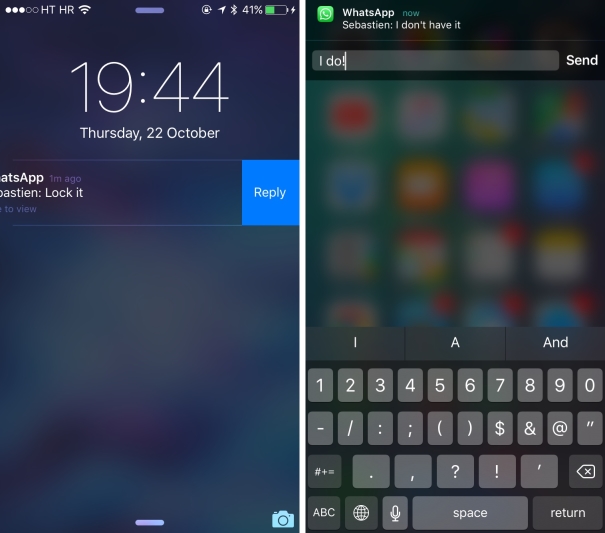
![]()
Wat is het nut van end-to-end-encryptie?
Sinds versie 2.16.2 (april 2016) wordt alle communicatie in WhatsApp (zowel tekst als media) versleuteld. Dit door middel van end-to-end-encryptie, waarbij alleen de zender en ontvanger van een bericht als het ware de sleutel hebben om het ‘slot’ op dat bericht te openen. In praktijk kan je gewoon chatten als altijd, maar het maakt wel dat derden (hackers, overheden, bedrijven en zelfs WhatsApp zelf) nooit kunnen meelezen met je berichten. Zij beschikken immers niet over die ‘sleutel’. Meer informatie hierover vind je op www.whatsapp.com/security/.

![info[]surfplaza.be](https://www.surfplaza.be/magazine/wp-content/themes/surfplaza/images/yourad.gif)
